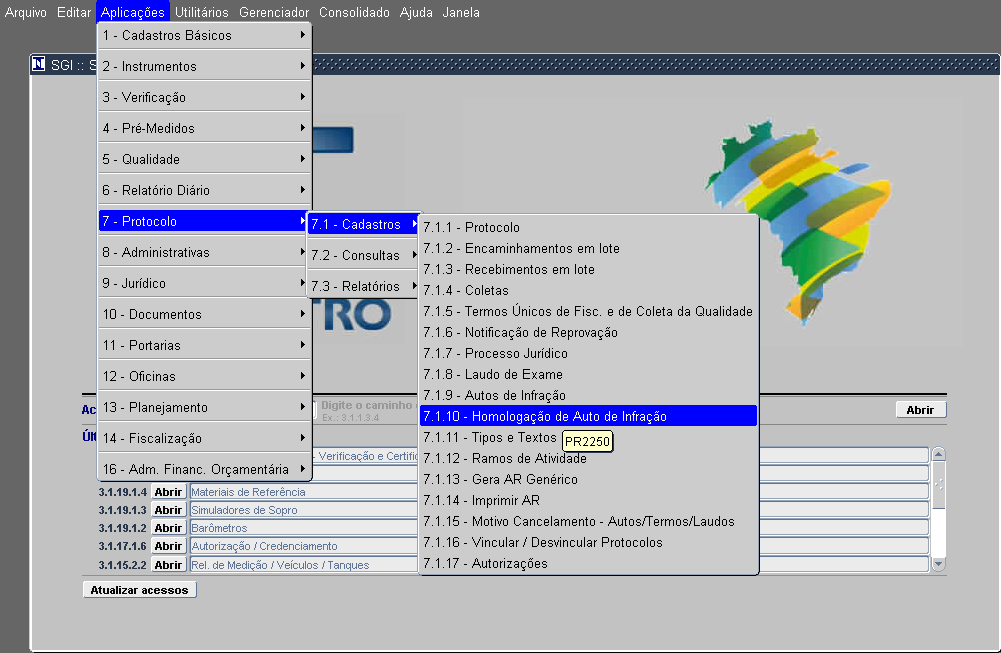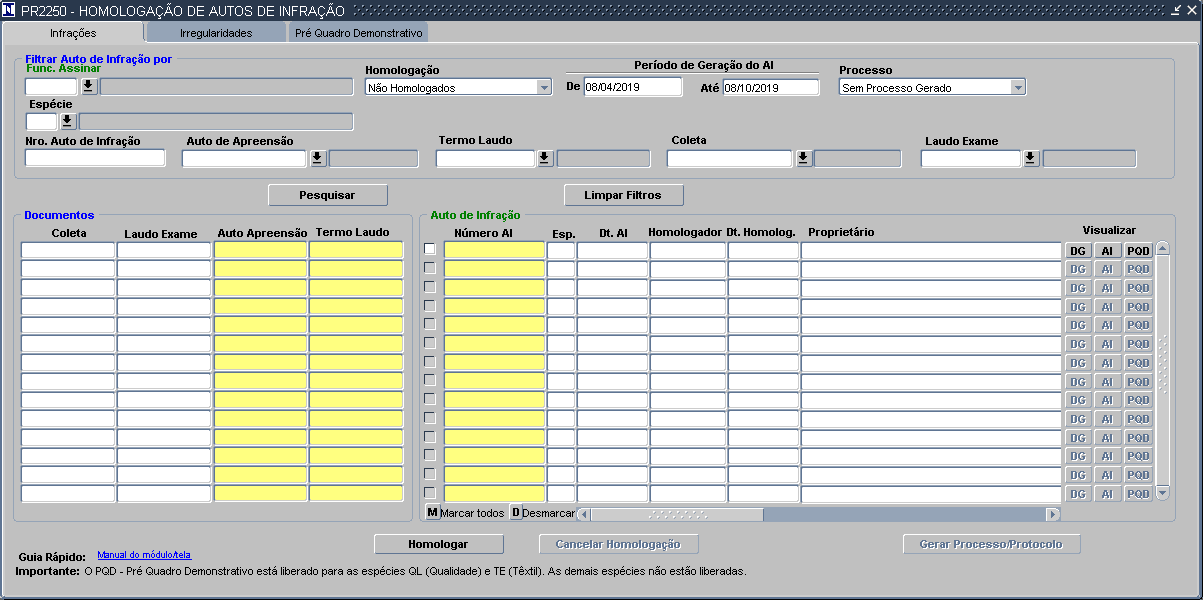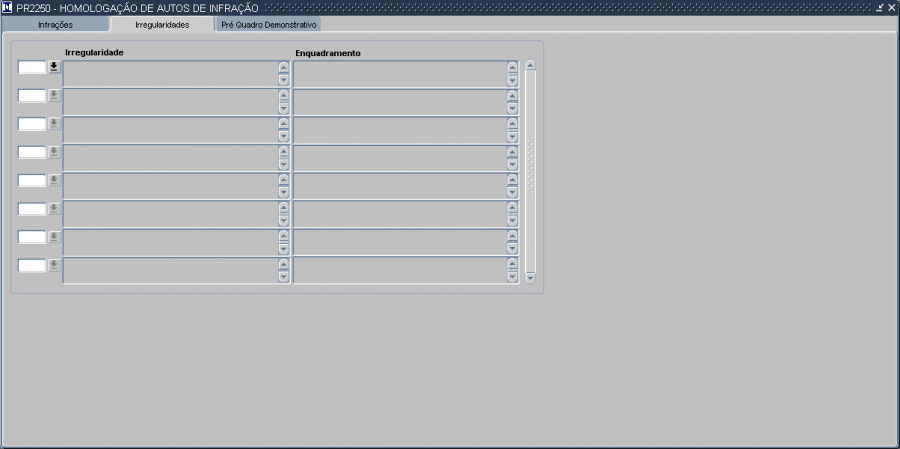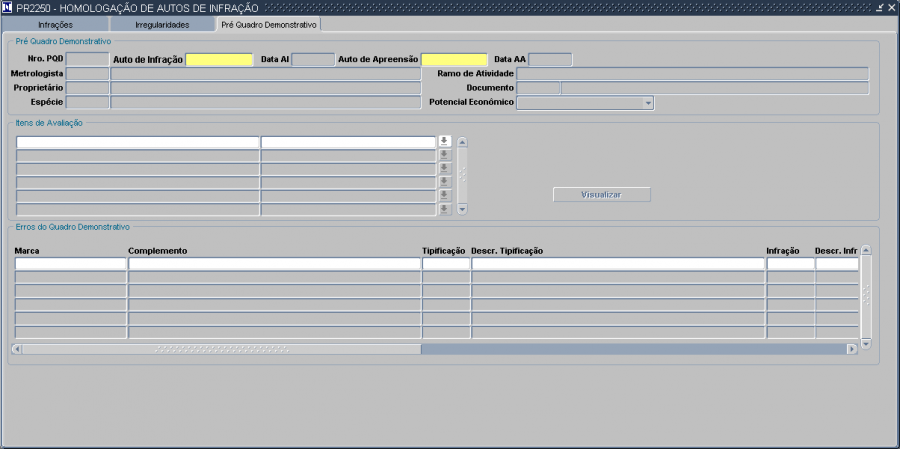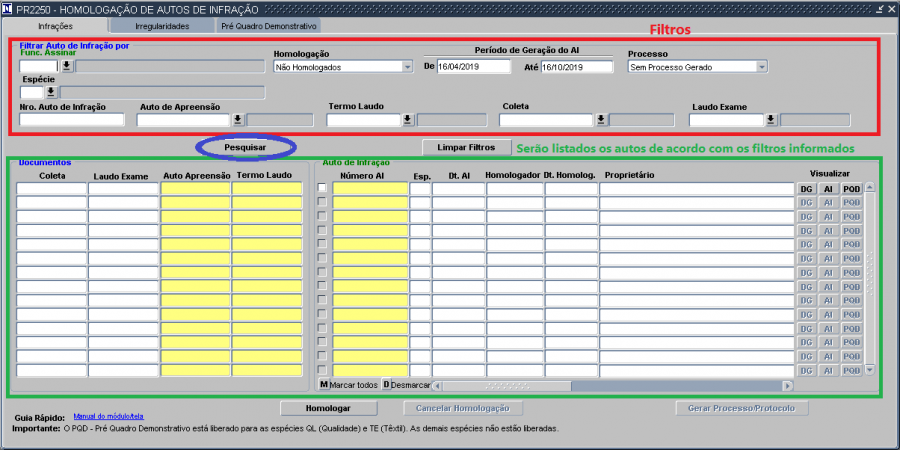7.1.10 - Homologação de Auto de Infração (PR2250)
A tela possibilita a visualização e homologação dos autos de infração para qualquer espécie.
No caso do pré quadro demonstrativo, a visualização e homologação ocorrem somente para as espécies QL , TE e VT , salvando os documentos digitalizados na tela de tramitação jurídica, aba de documentos digitalizados.
Processos
Tela
Onde:
- Botão Visualizar DG : ao pressionar o botão será visualizado o documento digitalizado;
- Botão Visualizar AI : visualizar o auto de infração, caso o documento esteja homologado, então exibe o documento digitalizado com a chancela eletrônica. Se o documento ainda não estiver homologado, apenas gera o documento na tela (sem chancela eletrônica) para ser homologado posteriormente.
- Botão Visualizar PQD : visualizar o Pré Quadro Demonstrativo, caso o documento esteja homologado, então exibe o documento digitalizado com chancela eletrônica. Se o documento ainda não estiver homologado, apenas gera o documento na tela (sem chancela eletrônica) para ser homologado posteriormente.
- Botão Homologar : realiza a homologação do auto de infração e do Pré Quadro Demonstrativo. Gera os documentos com chancela eletrônica do usuário que realizou a homologação.
Importante: para gerar a homologação, deve-se atender os pré requisitos abaixo:
1) Auto de Infração não pode possuir pendências, por exemplo, não fundamentação de alguma irregularidade;
2) Pré Quadro Demonstrativo vinculado ao Auto de Infração deve ter sido gerado e estar com todos os itens preenchidos;
3) Para realizar a operação de homologação, o usuário deve possuir autorizador 104 – Responsável Auto de Infração , cadastrado na opção do SGI 7.1.17 - Autorizações (GS2420) ;
No momento da homologação, o sistema irá validar todos os pré requisitos, informando caso encontre alguma pendência.
Caso surja alguma pendência nos itens 1 ou 2, deve-se sanar todas as pendências na tela 7.1.9 - Autos de Infração (PR2130) , e posteriormente, realizar a homologação voltando nesta tela de homologação de auto de infração.
- Botão Cancelar Homologação : possibilita o cancelamento da homologação do auto de infração que não esteja vinculado a um processo jurídico e do pré quadro demonstrativo;
- Botão Gerar Processo/Protocolo : gera processo e protocolo. Vincula automaticamente os documentos digitalizados na etapa anterior (homologação) ao processo jurídico gerado. Importante: o auto de infração deve estar homologado para gerar processo e protocolo;
Irregularidades
Pré Quadro Demonstrativo
Regras de Negócio
- No campo Termo Laudo serão listados somente termos laudo de reprovação que não estejam cancelados;
- ATENÇÃO!!!! para acessar a tela e realizar a homologação, o usuário do SGI deverá ser cadastrado no novo controle de autorizador, opção do SGI 7.1.17 - Autorizações (GS2420) para o autorizador código 104;
- Na parte superior da tela encontram-se os filtros que permitem realizar pesquisa pelo número do documento, exemplo: Auto de Infração, Auto de Apreensão, Termo Laudo, etc. e também possibilitam buscar apenas Auto de Infrações de um determinado período, restringir pela espécie, bem como, selecionar apenas os Autos Não Homologados ou Já Homologados . Após informar os critérios para busca, basta clicar no botão Pesquisar , o resultado da pesquisa será apresentado na parte central da tela.
- Para realizar a homologação basta selecionar um ou mais autos marcando o campo antes do número do auto de infração e pressionar o botão Homologar . Nota: a tela permite homologação em lote, ou seja, é possível selecionar vários autos ao mesmo tempo e realizar a homologação;
- Se um auto de infração estiver sido homologado por engano, é possível desfazer a operação, utilizando o botão Cancelar Homologação :
1) Nos filtros, campo Homologação , selecionar Homologados ;
2) Pressionar o botão Pesquisar ;
3) Selecionar o auto que deseja cancelar a homologação;
4) Pressionar o botão Cancelar Homologação ;
Nota : ao clicar em Cancelar Homologação , os documentos digitalizados com chancela eletrônica são excluídos. Não é possível cancelar a homologação de auto que já tenha sido gerado processo.
- Após a homologação do auto de infração, é possível gerar processo e protocolo:
1) Nos filtros, campo Homologação , selecionar Homologados ;
2) Pressionar o botão Pesquisar ;
3) Selecionar o auto que se deseja gerar o processo e protocolo;
4) Pressionar o botão Gerar Processo/Protocolo ;
Nota : não é possível gerar processo de auto não homologado! Primeiramente, realize a homologação, e depois realize a geração do processo. Ao gerar Processo, os documentos digitalizados com chancela eletrônica são vinculados ao processo jurídico criado. Se o auto já possuir processo criado, então o sistema apenas vinculará os documentos digitalizados ao processo.